¿Alguna vez ha tenido problemas con el cursor del ratón cuando empezó a escribir en el ordenador? Dado que normalmente se activa el campo de texto con el ratón, por ejemplo en sitios web, a menudo se termina con el cursor del ratón en el camino. Con el cursor del ratón bloqueando algunos caracteres del texto, a veces es necesario moverlo, por ejemplo, antes de empezar a editar el texto que no se puede ver debido al cursor.
Revisé Auto Hide Mouse Cursor en febrero aquí en Ghacks, que automáticamente escondió el cursor del ratón después de un tiempo de inactividad. Mientras que esto suena muy útil cuando se ven videos por ejemplo, también ofrece una solución cuando se usa el teclado de la computadora. El programa ocultó el cursor del ratón en la inactividad del ratón y le permitió utilizar el teclado y otros dispositivos de entrada como de costumbre.
Estacionar el cursor a un lado
Park Cursor Aside es otro programa gratuito para ese propósito. Mueve automáticamente el cursor del ratón a una posición designada en la pantalla tan pronto como empiece a escribir. La configuración predeterminada mueve el cursor del ratón a la parte inferior de la pantalla después de tres pulsaciones de teclas.
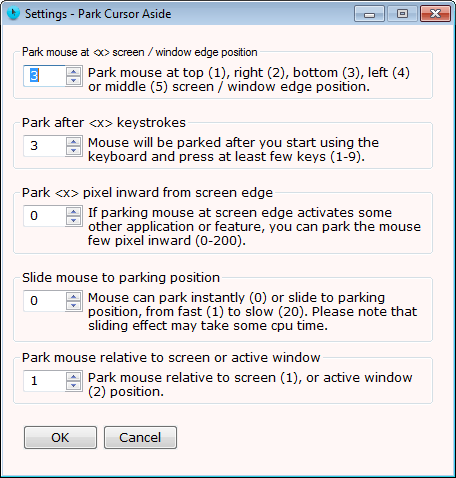
El programa portátil funciona inmediatamente después de que lo inicie en su sistema. Un clic derecho en el icono del programa en la bandeja del sistema abre un menú contextual con opciones para desactivar la funcionalidad del programa y para configurar los ajustes del programa.
El menú de configuración, que aparece en la captura de pantalla anterior, le permite cambiar las siguientes preferencias:
- Cambiar la posición a la que se mueve el cursor del ratón (1=arriba, 2=derecha, 3=abajo, 4=izquierda, 5=centro)
- Cambiar el número de pulsaciones de teclas necesarias antes de alejar el ratón (de 1 a 9)
- Estacione el ratón a unos pocos píxeles del borde de la pantalla, útil si tiene una barra de herramientas allí, por ejemplo, que se activa automáticamente cuando el ratón se mueve en la región
- Deslice el ratón a la posición de estacionamiento. Esto visualiza el movimiento a la posición seleccionada
- Aparcar el ratón en relación con la pantalla (1) o la posición activa de la ventana (2)
.
Park Cursor Aside no es tan flexible como Auto Hide Mouse Cursor. Especialmente el hecho de que este último no mueva el ratón puede ser más del agrado de los usuarios que desean ocultar el cursor del ratón cuando escriben. Eso no hace que Park Cursor Aside sea un mal programa. Por el contrario, atraerá definitivamente a los usuarios que lo encuentren útil.
Anuncio












